Inhalt
In einem Baukasten befinden sich viele verschiedene Teile. Die kannst du zusammensetzen. Entweder kommt ein Haus dabei heraus, eine moderne Skulptur oder nur ein Haufen von Bausteinen.
Du hast dich entschlossen, bei Jimdo eine Webseite anzulegen. Keine schlechte Wahl. Besonders für Anfänger ist der Einstieg extrem einfach.
Inhalt des Artikels
Starten | Jimdo Assistent | Gestalten | Kosten | Wissenswertes | Kommentare
Bevor du eine Seite erstellen kannst, musst du dich registrieren. Hier geht es zur Jimdo-Seite: https://www.jimdo.com/de/
Am Anfang sollte man mit der kostenlosen Version starten, um zu sehen, ob dir die Bedienung und die Erstellung der Website bei Jimdo liegt. Klicke auf den Link „Lass uns einfach loslegen. Kostenlos“ und schon geht es weiter.
Entscheide dich, wie du einen Account anlegen willst. Ich habe meine E-Mail-Adresse genommen.
Nach dem Ausfüllen deiner Mail-Adresse und dem Vergeben eines guten Passwortes bekommst du eine Mail. Hier bestätigst du deine Mailadresse und der erste Schritt ist abgeschlossen.
Du hast dich bei Jimdo registriert und kannst los legen.
Von Anfang an wirst du an die Hand genommen und musst einige Fragen beantworten. Das erleichtert dir die Auswahl einer geeigneten Vorlage und das Ergebnis kann sich sehen lassen.
Doch bevor wir unser Ziel erreichen, gibt es eine Reihe von Entscheidungen.
Programmieren oder lieber nicht
Nun fällt die Wahl schwer. Du wirst gefragt, was für eine Art von Website du erstellen willst. Experte oder jemand, der ohne Programmieren starten möchte. Diese Entscheidung musst du für dich selbst treffen. Ich habe mich in diesem Beispiel gegen den Experten entschieden und lieber etwas ohne Programmierkenntnisse ausgewählt.
Welchen Zweck hat deine Webseite? Hier kannst du auswählen, ob es eher ein Hobby, ein Projekt oder ein Unternehmen ist. Je nachdem, was du ausgewählt hast, bekommst du später verschiedene Seiten und Vorlagen angeboten. Ich habe mich für das Hobby entschieden.
Im nächsten Schritt wirst du nach dem Namen deiner Webseite gefragt.
Du hast es bis hierher geschafft und einige wichtige Entscheidungen treffen müssen. Nun brauchst du nur aus den wenigen vorgeschlagenen Designs, bzw. Vorlagen auszuwählen. Natürlich kann man später vieles ändern, aber das grundsätzliche Design legst du jetzt fest.
Falls du nicht sicher bist, kannst du von vorne anfangen. Später wird das nicht mehr so einfach sein. Also sei dir beim Design und Aufbau möglichst sicher.
Rechts unten wird dir nun der Assistent eingeblendet. Hier bekommst du folgende Hilfestellungen für das Design deiner Webseite. Gut ist auch, dass die voraussichtliche Dauer für die einzelnen Schritte eingeblendet wird:
Eine Schriftart auswählen (Dauer: 4 Minuten)
Die Schriftart ist eine wichtige Entscheidung. Sie sollte gut lesbar sein. Wenn du hier mehr Informationen suchst, findest du einen guten Beitrag über die Auswahl der Schrift bei „contentmanager.de„.
Dort ist zu lesen, das über 90 Prozent der Internetseiten die Schriftarten: Courier, Times New Roman bzw. Times, Arial bzw. Helvetica, Verdana, Trebuchet, Comic Sans oder Georgia nutzen.
Comic Sans würde ich allerdings nicht nehmen. Mit den Schriften, Arial, Verdana oder Georgie machst du nichts verkehrt.
Layout der Blöcke ändern (Dauer: 4 Minuten)
Die Webseiten werden in Blöcke unterteilt. Hier kannst du für jeden Block das Design ändern. Wähle den Block entsprechend aus und dann den Punkt Layout ändern.
Navigation ändern (Dauer: 5 Minuten)
So wie bei den Blöcken, hast du die Möglichkeit, die Navigation, also das Menü anzupassen. Wichtig bei einer Navigation ist, dass die Struktur deiner Webseite berücksichtigt wird. Siehe auch meinen Artikel hierzu.
Die kostenlose Version von Jimdo ist sehr eingeschränkt. Du kommst schnell an deine Grenzen. Aber um zu sehen, ob Jimdo dir liegt, reicht es. Die Preise kannst du hier nachlesen.
Schau nach, welche versteckten Kosten noch auf dich zu kommen. Im ersten Jahr ist es meist günstig und danach zahlt man den vollen Preis. Die Domain beispielsweise ist anfangs kostenlos. Nach einem Jahr kostet sie dann 20 Euro jährlich.
Wenn du weißt, was du alles nutzen willst, probiere meinen Hosting Kostenrechner aus.
Meist lohnt es sich, ein wenig zu warten, dann werden dir Rabatte oder Gutscheine angeboten. Also versuche erst die kostenlose Version und schau, ob du ein entsprechendes Angebot erhälst.
Meiner Meinung nach kann man mit der günstigsten Version starten. Dort musst du nur auf einige wenige Dinge verzichten. Anders ist es natürlich, wenn du einen Shop erstellen willst oder etwas verkaufen. Dann reicht das nicht.
Eine der wichtigsten Rankingfaktoren bei Google ist, dass deine Seite auch auf Smartphones uneingeschränkt lesbar ist. Bei Jimdo hast du in der Vorschau die Möglichkeit, die mobile Version deiner Webseite anzuschauen. Nutze das.
Auch bei Jimdo solltest du auf die rechtlichen Grundlagen achten. Die wichtigsten Punkte habe ich in meinem Artikel Rechtliche Grundlagen beschrieben.
Du hast deine Seite erstellt und keiner sieht sie. Achte auf den Punkt SEO bei der Erstellung und berücksichtige meine Tipps zum Thema ➥ Suchmaschinen Optimierung.
Achte auch darauf, die Fotos und Bilder zu optimieren. Das spart Ladezeit. Keiner wartet gern 3 Sekunden, bis er etwas sieht. Die Performance kannst du bei Google mit PageSpeed testen. Das solltest du bei jeder Seite machen.
Wenn du deine Seite gestaltet hast, hinterlaß doch bitte einen Kommentar. Es würde mich freuen und ich schaue mir die Seite in jedem Fall einmal an.
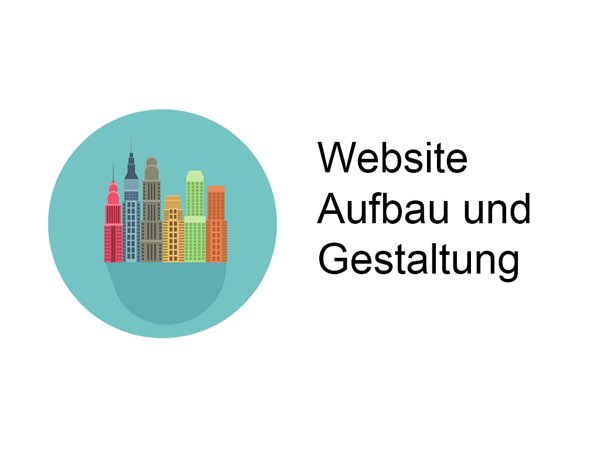
Beim Website Aufbau gibt es einiges zu beachten. Die Struktur, wie Header oder Footer. Nutze ich eine Sidebar? Hier sind meine ...
Weiter lesen ..

Farben sind bei der Website-Erstellung wichtig. Worauf es ankommt und wie du die richtigen Farben ...
Weiter lesen ..
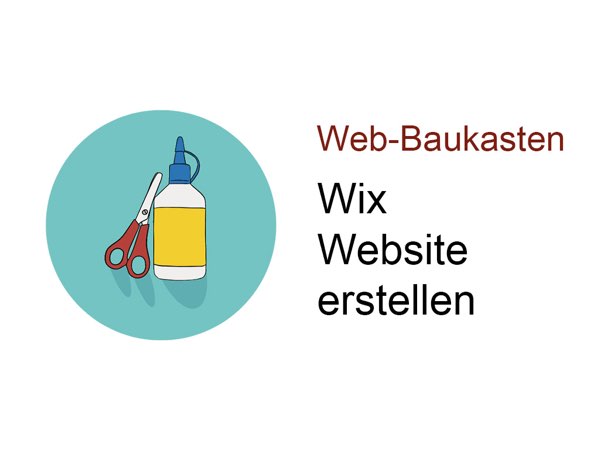
Eine Wix Website erstellen ist recht schnell gemacht. Ich zeige dir die wichtigsten ersten Schritte, wie du deine Homepage erstellen kannst. ...
Weiter lesen ..
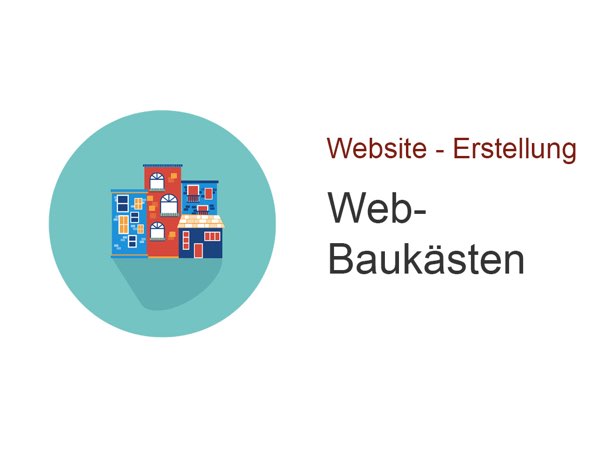
Wie gut sind eigentlich Webbaukästen. Kannst du die für den Aufbau deiner Website nutzen? Hier sind meine Vor- und ...
Weiter lesen ..
Ich würde mich freuen, wenn du einen Kommentar schreibst. Was hat dir gefallen, was nicht. Was fehlt dir und was würdest du gerne wissen.
Kommentar schreiben (hier klicken)(c) 2024 - Web-for-Beginners.de